Efnisyfirlit
Vektorgrafíkhugbúnaður hefur næstum ótakmarkaðan fjölda notkunar frá grafískri hönnun til síðuuppsetningar til fríhendismynda, en ekki eru öll forrit búin til eins. Hvort sem þú ert nýr í stafrænum listum eða ert bara að leita að því að uppfæra hugbúnaðinn þinn í eitthvað nýrra getur verið erfitt að finna út hvaða forrit eru þess virði og hver eru tímasóun.
Ef þú gerir bara a Google leitar að vektorgrafíkhugbúnaði, þú munt uppgötva að fjöldi nýrra valkosta hafa komið fram sem kalla sig vektorgrafíkforrit, en eru í raun ekkert annað en veglegir höfundar klippimynda. Þeir gera þér kleift að blanda saman og passa saman tilbúna þætti til að búa til verkefni, en það er ekki einu sinni minnsta brot af því sem raunverulegt vektorgrafíkforrit getur gert.
Alvöru vektorgrafíkforrit mun umfaðma sköpunargáfu þína frá grunni og gera þér kleift að búa til nánast allt sem þú getur ímyndað þér .

Vegna þess að það eru svo margir mismunandi notkunarmöguleika fyrir vektorgrafíkforrit, ákvað ég að skipta verðlaununum fyrir besta vektorgrafíkhugbúnaðinn í tvennt: best fyrir grafíska hönnun og best fyrir listræna fríhendi . Það virðist kannski ekki augljóst í fyrstu, en það er mikill munur á þessum tveimur markmiðum, eins og þú munt sjá þegar við komum að forritunum tveimur.
Ef þú ert að leita að toppi línunnar -í kringum almenna vektor grafík forrit, munt þú uppgötva að það eru mjög góðarblettur. Sumir eru farsælli en aðrir, þó að það séu nokkrir ókeypis valkostir á listanum fyrir ykkur sem eru með þröngt fjárhagsáætlun. Þeir eru almennt ekki eins fágaðir og allir greiddu valkostirnir, en þú getur örugglega ekki deilt um verðið.
1. Serif Affinity Designer
(Windows og Mac)
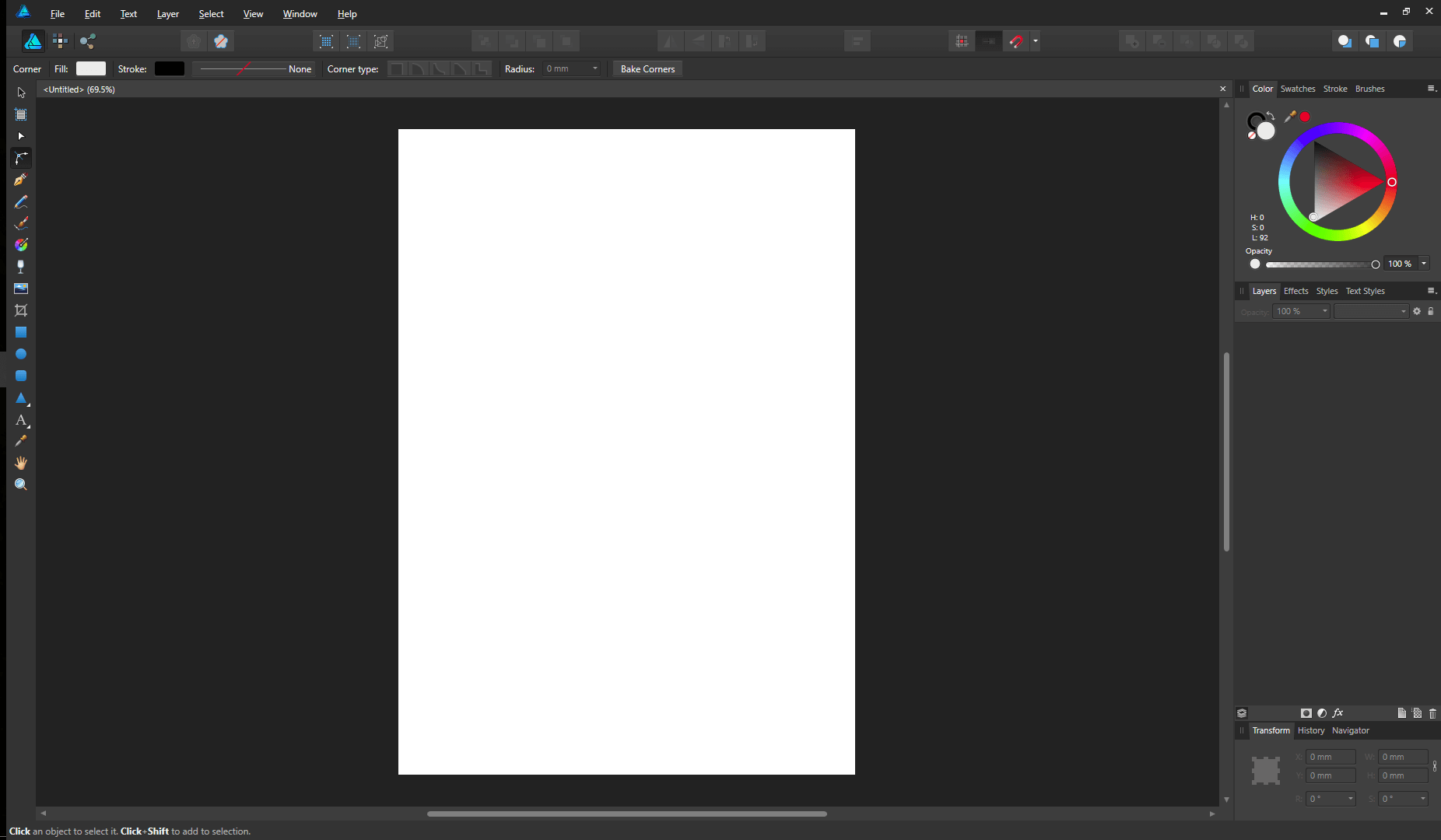
Affinity hefur verið að skapa sér nafn með röð hagkvæmra forrita sem eru hönnuð til að skora á leiðtoga iðnaðarins í bæði farsíma- og skjáborðs ljósmyndavinnslu sem og vektorgrafík. Affinity Designer er verð á aðeins $54,99 USD fyrir ævarandi leyfi. Affinity Designer er ódýrasta forritið sem ég hef skoðað og þú getur prófað í 10 daga með því að nota ókeypis prufuáskriftina.
Það eru frábær punktteikniverkfæri og Mér finnst stórir vinalegir akkerispunktar þeirra miklu auðveldari í notkun en sjálfgefnir Illustrator. Það eru líka til þrýstingsnæm stílteikniverkfæri, þó að það séu engin sérhæfð verkfæri eins og Live Trace eða LiveSketch.
Öll vektorforrit gera þér kleift að sameina og sameina mörg form í ný form á margvíslegan hátt , en Affinity Designer er einstakt að því leyti að það gerir þér kleift að gera þetta án eyðileggingar. Þessi sveigjanleiki gerir ráð fyrir alveg nýjum frumgerðarmöguleikum þegar þú gerir tilraunir þínar í gegnum sköpunarferlið.
Til þess að hjálpa því að komast inn á fagmarkaðinn styður Affinity Designer margs konar skrársnið, allt frá vektorstöðlum eins og PDF og SVG til sérsniðna sem eru búin til af Photoshop og Illustrator. Jafnvel með þessa kosti er það ekki alveg tilbúið til að vinna sig inn í sigurvegarann – en ef Serif heldur áfram að ýta undir þróun, mun líklega ekki líða á löngu þar til Affinity Designer er tilbúinn í sviðsljósið.
2. Xara Designer Pro X
(aðeins Windows)

Xara er næstum jafn gamalt og Adobe og Corel, en það hefur ekki gengið eins vel á móti yfirgnæfandi markaðsstyrk Adobe. Designer Pro X kostar $149, en það felur einnig í sér fjölda annarra eiginleika umfram sköpun vektorgrafík, þar á meðal myndvinnslu, útlit síðu og verkfæri til að búa til vefsíður (án forritunar krafist).
Því miður þýðir þetta að Xara hefur ekki eytt sérstakri vinnu í að betrumbæta vektorteikniverkfærin sín. Þau innihalda grunnlínu- og formverkfæri til að búa til og breyta vektorformum, en það er ekkert af þeim tímasparandi aukahlutum sem þú gætir búist við í þróaðri forriti. Það virðast heldur ekki vera neinir sérstakir eiginleikar til að vinna með teiknitöflur, þó að þú getir samt notað eina sem pennalaga mús.
Xara gerir nokkuð gott starf með því að bjóða upp á mikla virkni án þess að ruglast viðmótið, en áherslan á að hafa allt tilbúið til að breytast í vefsíðu getur verið svolítið takmarkandi. Stundum, þennan ásetning til að forðastringulreið getur líka gert þetta ruglingslegra frekar en minna, eins og í tilfelli leturfræðiverkfæranna. Þó að grunnstýringarmöguleikarnir séu þokkalegir er hver stilling ómerkt og byggir á sprettigluggaleiðbeiningum til að gefa til kynna hverju hún á að stjórna.
Þeim til sóma hefur Xara staðið sig vel í að búa til mikið magn af kennsluefni fyrir Hönnuður Pro X, en nánast enginn annar er að búa til neitt. Ef þú vilt forrit sem er með marga hatta, gæti þetta verið fyrir þig, en alvöru vektor grafíklistamaðurinn mun leita annað.
3. Inkscape
(Windows, Mac, Linux )
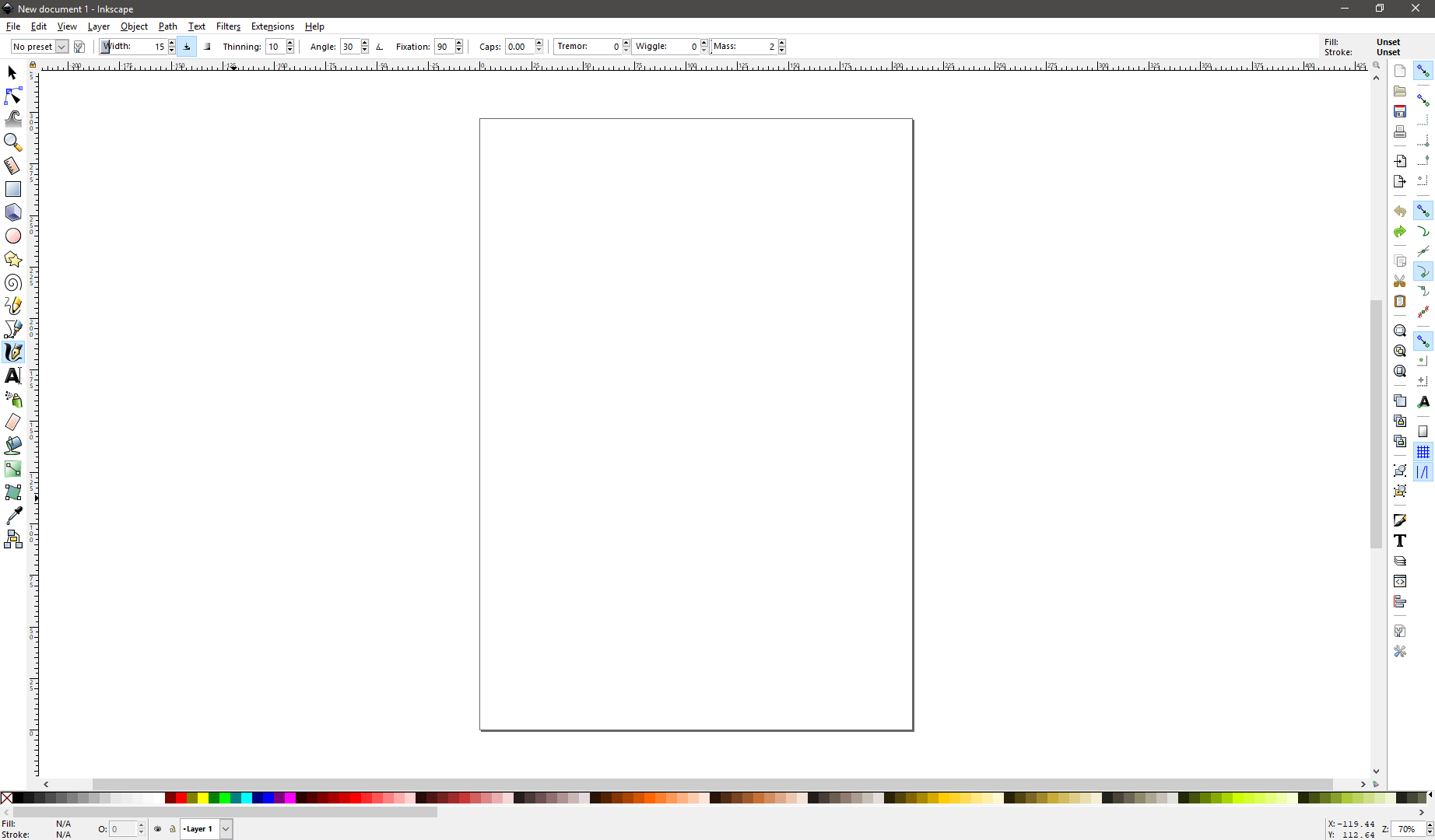
Viðmótið gæti örugglega notað einhverja pólsku, en það er aðallega bara snyrtivörumál.
Ef háu verðmiðarnir sem finnast á sumum af önnur forrit setja þau út fyrir þig, opinn hugbúnaðarhreyfingin gæti veitt svar í formi Inkscape. Það er fáanlegt fyrir mjög lágt verð ókeypis, og það býður upp á glæsilega virkni miðað við það sem þú gætir búist við af ókeypis hugbúnaði.
Það inniheldur alla staðlaða vektorteikningavalkosti, en hefur einnig getu til að svara að þrýsta á upplýsingar frá grafíkspjaldtölvu. Það býður ekki upp á neina flotta teikniaðgerðir eins og sigurvegarana okkar, en það inniheldur fullt sett af síum sem geta framkvæmt nokkrar gagnlegar aðgerðir. Að auki styður forritið viðbætur skrifaðar á Python forskriftarmálinu, sem leyfirþú til að bæta við eiginleikum sem ekki finnast í sjálfgefna útgáfu forritsins.
Uppsetning viðmótsins er svolítið öðruvísi en þú færð í öðrum forritum, þar sem opinn uppspretta samfélagið hefur oft óheppilega sið að hunsa upplifun notenda . Til dæmis, þegar þú vilt vinna með texta þarftu að grafa í gegnum nokkra flipa bara til að skoða alla mismunandi valkosti, jafnvel þó að það sé pláss til að birta þá alla á einum stað.
Auðvitað er Inkscape tæknilega séð enn í beta, en það hefur líka verið í beta síðustu 15 ár. Vonandi, ef það fer einhvern tímann úr beta, munu hönnuðir fá notendaupplifunarhönnuð um borð sem getur hjálpað til við að slétta út sumar af þessum viðmótshrukkum.
4. Gravit Designer
(Windows , Mac, Linux, ChromeOS)

Gravit er með hreint, skýrt og hreint viðmót sem er frekar auðvelt í notkun.
Gravit Designer er annað ókeypis vektorgrafíkforrit, en ólíkt Inkscape er það ekki opinn uppspretta. Merkilegt, þetta virðist hafa hlíft því við notendaupplifunarvandamálin sem plaga sum ókeypis forrit. Það hefur líka þann einstaka sérstöðu að vera tiltækt fyrir breiðasta stýrikerfi, og það getur jafnvel keyrt í vafra.
Ég lenti í smávægilegu vandamáli þegar ég opnaði Gravit í fyrsta skipti, þar sem Windows útgáfa krefst uppsetningar frá Microsoft versluninni, sem ég nota aldrei. Það setti upp fínt, en þegar ég reyndi að keyra það, þaðsagði mér að ég hefði ekki nægar heimildir til að fá aðgang að því. Ég er ekki viss um hvort þetta sé bara vegna þess að þetta er fyrsta trausta appið sem ég hef sett upp, en kílómetrafjöldinn þinn getur verið breytilegur.
Þó að vektorteikniverkfæri þess séu nokkuð staðlað bjóða þau upp á frábæra stjórn og auðveldu af notkun. Viðmótið er greinilega hannað og bregst sjálfkrafa við tilteknu tækinu sem þú ert að nota, sem er fín snerting. Það getur ekki brugðist við þrýstingsupplýsingum frá grafíkspjaldtölvu og leturfræðivalkostir þess nota ekki staðlaðar einingar, en þetta eru minniháttar vandamál.
Gravit getur opnað nokkur staðlað vektorsnið eins og PDF, EPS, og SVG, en það styður ekki neitt af eigin Adobe sniðum, sem gæti verið samningsbrjótur ef þú ert að reyna að vinna með einhverja af þessum skráargerðum. Jafnvel með það mál, er ég enn mjög hrifinn af því hversu fágað forritið er í heildina, miðað við að það er ókeypis. Ef þú hefur bara áhuga á að gera tilraunir af frjálsum hætti með vektorgrafík gæti Gravit hentað þér vel.
Munurinn á vektor- og rastergrafík
Ein algengasta spurningin sem nýliðar spyrjast fyrir um. fyrir tölvugrafíkheiminn er bara það sem vektorgrafík er í raun og veru. Það er ekki fljótlegasta spurningin til að svara rétt, en það snýst um hvernig tölvan býr til grafísku myndina sem þú sérð á skjánum. Það eru tvær grunngerðir: raster myndir og vektormyndir.
Næstum allar myndirnar sem þú sérð á netinu eru raster myndir, sem samanstanda af rist af punktum alveg eins og skjárinn þinn eða sjónvarpsskjárinn. Litur og birta hvers pixla eru skilgreind af 3 tölum á bilinu 0 til 255 sem hver táknar magn rauðs, græns og blátts í hverjum pixla. Saman geta þau sameinast til að búa til nánast hvaða lit sem mannlegt auga getur séð.
Algengasta tegund rastermynda sem notuð er í tölvu er JPEG sniðið: þú tekur Instagram myndirnar þínar í JPEG, þú vistar memes í JPEG, og þú sendir JPEG tölvupóst til vina þinna og vinnufélaga. En ef þú hefur einhvern tíma reynt að prenta út mynd sem þú fannst á netinu, hefur þú tekið eftir því að hún prentar venjulega annað hvort út pínulítið, pixlað eða mjög óskýrt. Þetta er vegna þess að það að auka stærð rastermyndar bætir engum nýjum upplýsingum við skrána, heldur bara teygir út það sem er þar og augað þitt sér það sem óskýrleika eða pixlamyndun.
Ímyndaðu þér pixlahnetið. sem heimilisgluggaskjár. Ef þú gætir einhvern veginn teygt skjáinn í tvöfalda venjulega stærð, myndirðu ekki búast við að fjarlægðin milli víranna væri sú sama. Í staðinn myndirðu enda með eitthvað meira eins og kjúklingavír - öll eyður á skjánum myndu bara verða stærri. Hver pixla myndi stækka, en það yrðu engir nýir.
Á hinn bóginn notar vektormynd ekki hnitanet af pixlum. Í staðinn, allar línur,línur og litir sem þú sérð eru geymdar í myndskránni sem stærðfræðilegar tjáningar. Mér gekk ekki nógu vel í stærðfræðitímum til að skilja nákvæmlega hvernig það er gert, en það er nóg að vita að þú getur hlutfallslega aukið mælikvarða myndarinnar í hvaða stærð sem þú vilt og niðurstaðan mun enn birtast með sömu gæðum. Með öðrum orðum, þú gætir breytt örlítilli mynd af tölvuskjánum þínum í veggmynd á stærð við skýjakljúfa og hún væri samt skörp og skörp.
Háhliðin á þessu er sú að vektorgrafík er ekki mjög vel studd með myndskoðunarforritum eins og vefvöfrum eða innbyggðum myndsýnum stýrikerfa. Það fer eftir því hvaða vektorsnið og vafra þú notar, þú gætir kannski skoðað vektorgrafík á vefsíðu, en jafnvel þótt hún hleðst yfirleitt gæti hún samt ekki birst rétt. Rastermyndir á JPEG sniði eru studdar af nánast öllum raftækjum sem hafa verið búin til á síðustu 20 árum, svo það er venjulega nauðsynlegt að breyta vektorgrafíkinni í rastergrafík áður en þú deilir þeim með umheiminum.
Hvernig við völdum besta vektorgrafíkhugbúnaðinn
Það eru mörg forrit í boði sem geta búið til og breytt vektorgrafík, en ótrúlegur fjöldi þeirra er tileinkaður mjög sértækri notkun eins og SketchUP fyrir þrívíddarteikningu eða AutoCAD fyrir tölvu- aðstoðað við verkfræðihönnun. Ég íhugaði aðeins almennari forritin fyrir þettaumsagnir, þar sem þær bjóða upp á mestan sveigjanleika í því hvernig þær eru notaðar.
Þó að það sé ómögulegt að hunsa spurninguna um persónulegt val þegar kemur að því að velja uppáhalds vektorgrafíkforritið þitt, reyndi ég að staðla endurskoðunarferlið með því að nota eftirfarandi viðmið:
Virkar það vel með grafískum spjaldtölvum?
Margir grafíklistamenn lærðu fyrst færni sína með því að nota hefðbundnari miðla eins og penna og blek. Ef þú hefur eytt árum í að skerpa á kunnáttu þinni í offline heiminum, er mikill ávinningur að geta flutt þá færni yfir á stafræna teiknitöflu og vektorgrafíkforrit. Sum forrit eru frekar miðuð að þessum tilgangi en önnur, en hvaða gott vektorforrit ætti að geta virkað vel með grafískum spjaldtölvum.
Getur það einfaldað flókin teikniverkefni?
Auðvitað eru ekki allir sem vilja vinna með vektorgrafík hæfileikaríkir fríhendislistamenn (þar á meðal yours truly), en það þýðir ekki að heimur vektorgrafíkarinnar sé lokaður fyrir okkur. Jafnvel þótt þú getir ekki teiknað neitt sem líkist fullkomnum hring með höndunum, mun næstum hvaða vektorforrit sem er gerir þér kleift að búa til einn á einfaldan og auðveldan hátt.
En hvað með flóknari teikniverkefni? Er auðvelt að stilla lögun og flæði hvers punkts, ferils og línuhluta? Leyfir það þér fljótt að endurraða, samræma og tessellate? Getur það auðveldlega rakið útlínur innfluttra rastermynda? Góðvektorgrafík forrit mun haka við alla þessa reiti.
Meðhöndlar það leturfræði á áhrifaríkan hátt?
Vektorgrafík er frábært í ýmsum tilgangi, en einn af þeim algengustu er að búa til lógó sem geta stækkað í hvaða stærð sem er en samt líta vel út. Jafnvel þó þú sért ekki faglegur hönnuður gætirðu viljað vinna með texta, og gott vektorgrafíkforrit mun veita fullkomna leturstýringu án þess að þvinga þig inn í hið hræðilega svið WordArt. Þegar öllu er á botninn hvolft er sérhver stafræn leturgerð nú þegar bara röð af vektorgrafík, svo það ætti ekki að vera vandamál að vinna með þær.
Styður það mikið úrval af vektorsniðum?
Eins og ég nefndi í skýringunni á vektor vs raster myndum, þá eru raster myndir oftast sýndar sem JPEG myndir. Því miður er vektorgrafík ekki með svipaðan vinsælan staðal og þú finnur oft vektorskrár á Illustrator sniði, PDF, EPS, SVG, PostScript og mörgum öðrum sniðum. Stundum hefur hvert snið jafnvel úrval af mismunandi útgáfum eftir því hversu gamlar skrárnar eru og sum forrit höndla þær ekki mjög vel. Gott forrit mun geta lesið og skrifað mikið úrval af sniðum til að mæta öllum aðstæðum.
Er það auðvelt í notkun?
Þetta er eitt af stærstu vandamál fyrir hvaða forrit sem er, en það er sérstaklega mikilvægt þegar kemur að vektorgrafíkforritum. Ef þú ert að fresta vinnu, sóatíma að berjast við forritið – eða draga hárið úr þér – þegar þú þarft að búa til vektorgrafík ertu betur settur með notendavænna forriti sem er með vandlega hannað viðmót.
Gerir það ertu með góðan kennslustuðning?
Vektorgrafíkforrit hafa tilhneigingu til að hafa ótrúlegan fjölda eiginleika og hver þróunaraðili hefur sína eigin hönnunarheimspeki fyrir notendaupplifun. Þetta getur gert það erfitt að læra nýtt forrit, jafnvel þegar þú hefur þegar reynslu af vektorgrafík. Gott forrit mun hafa gagnlega kynningarupplifun og nóg af þjálfunarefni tiltækt til að hjálpa þér að læra að nota það.
Er það á viðráðanlegu verði?
Grafísk hugbúnaður á sér sögu að vera mjög dýr, en sá veruleiki hefur breyst töluvert undanfarinn áratug. Hugbúnaðaráskriftarlíkön eru orðin vinsæl aðferð til að yfirstíga upphaflega kaupverðshindrun, þó að mörgum notendum finnist þessi aðferð pirrandi. Það eru enn nokkur dýr forrit sem eru ekki í áskrift, en það eru líka nýrri, hagkvæmari áskorendur sem eru að breyta landslaginu.
Lokaorð
Heimur vektorgrafíkarinnar getur verið spennandi staður fullur af skapandi fyrirheitum, svo lengi sem þú hefur réttu verkfærin. Í þessu tilviki eru verkfærin hugbúnaðarforrit (og kannski góð grafíkspjaldtölva), en eins og listræn verkfæri í hinum raunverulega heimi geta persónulegir kostir gegnt stóru hlutverki íástæður fyrir því að Adobe Illustrator er talinn gulls ígildi. Það hefur mikið úrval af eiginleikum fyrir næstum hvaða verkefni sem byggir á vektor, hvort sem þú ert að gera listrænar myndskreytingar, hraðvirka frumgerð lógóa eða jafnvel blaðsíðuútlit. Það getur verið svolítið ógnvekjandi að læra í fyrstu einfaldlega vegna þess að það er svo mikið sem þú getur gert við það, en það er gríðarlegt magn af kennslu- og kennsluefni aðgengilegt bæði á netinu og utan nets.
Ef þú ert fríhendisteiknari sem vill koma þessari færni inn í heim vektorgrafíkarinnar, besta forritið sem þú getur unnið með er CorelDRAW . Þetta er eitt elsta vektorgrafíkforritið, en það er enn verið að uppfæra það eftir 25 ár og það eru ótrúleg teikniverkfæri pakkað inn. Þú getur notað það fyrir algengari vektorverkefni án penna, en LiveSketch tólið sem knúið er með penna er áhrifamikið. leið til að breyta fríhendisteikningum á fljótlegan hátt í vektora sem eru óviðjafnanlegir í öðru forriti sem ég skoðaði.
Hvers vegna treysta mér fyrir þessa hugbúnaðarhandbók
Hæ, ég heiti Thomas Boldt og ég hef verið starfandi grafískur hönnuður í rúman áratug. Ég hef notað margs konar vektorgrafíkforrit bæði til vinnu og ánægju, með misjöfnum árangri. Ég hef notað iðnaðarstöðluð forrit og gert tilraunir með opinn frumkvæði, og ég er hér til að koma þeirri upplifun á skjáinn þinn svo þú þurfir ekki að vaða í gegnum erfiðið fyrirhvað virkar fyrir þig.
Adobe Illustrator gæti verið iðnaðarstaðallinn og CorelDRAW gæti verið frábært fyrir suma fríhendislistamenn, en það þýðir ekki að þeir passi með þinn persónulega stíl. Sköpunarferli eru einstök fyrir hvern höfund, svo vertu viss um að velja einn sem gleður þig!
Sleppti ég uppáhalds vektorgrafíkforritinu þínu? Láttu mig vita í athugasemdunum og ég mun vera viss um að skoða það!
svipinn af demanti.Fyrirvari: Enginn af hönnuðunum sem taldir eru upp í þessari umsögn veitti mér bætur eða annað endurgjald fyrir ritun þessara umsagna og þeir hafa ekki haft ritstjórnargrein. inntak eða endurskoðun á efninu. Það skal líka tekið fram að ég er áskrifandi að Adobe Creative Cloud, en Adobe hefur ekki tekið sérstakt tillit til mín vegna þessarar endurskoðunar.
Þarftu sérstakan vektorgrafíkhugbúnað
Ef þú ert að lesa þessa grein er svarið líklega já - það er það sem þú ert hér fyrir, þegar allt kemur til alls. En ef þú hefur nú þegar aðgang að myndvinnsluforriti er alveg mögulegt að þú hafir nú þegar nokkur vektorgrafíkverkfæri í boði fyrir þig.
Algengasta dæmið um þetta er Adobe Photoshop: það er fyrst og fremst myndvinnslutól, en Adobe heldur áfram að bæta við meiri virkni við það, þar á meðal getu til að vinna með grunn vektorgrafík. Það er hvergi nærri eins fært og sérstakt vektorforrit eins og Illustrator eða CorelDRAW, en það getur að minnsta kosti opnað flestar vektorskrár og leyft þér að gera minniháttar breytingar. Þú myndir líklega ekki vilja nota það fyrir lýsandi meistaraverk, en það getur tæknilega unnið með vektorum.
Bæði prenthönnuðir og vefhönnuðir þurfa algjörlega að hafa gott vektorgrafíkforrit fyrir vinnu sína, eins og vektorar eru fullkomið fyrir hraða frumgerð og betrumbæta hönnun þína. Þeir líkaleyfðu þér fullkomna stjórn á leturfræði, sem losar þig við þvingun skrifborðsútgáfuuppsetninga og annarra hönnunarskrímslana.
Þegar kemur að myndskreytingum passa vektorar oft fullkomlega við ákveðna grafíska stíl. Þeir eru þó ekki eini kosturinn fyrir stafræna myndskreytingu, þar sem Photoshop, Painter og PaintShop Pro virka líka mjög vel með teiknitöflum. Þessir skapa allir hafa tilhneigingu til að nota sjónræna stíla sem endurskapa hefðbundna ónettengda miðla eins og vatnslitamyndir eða loftburstun, og eru ekki hannaðir til að búa til vektora af verkinu þínu þegar þú teiknar. Þess í stað muntu fá rastermynd sem mun ekki stækka langt umfram upphaflega stærð sköpunar þinnar.
Besti vektorgrafíkhugbúnaðurinn: The Winner's Circle
Athugið: Mundu: , bæði þessi forrit eru með tímatakmarkaða ókeypis prufuáskrift, svo þú gætir viljað gera tilraunir með bæði áður en þú tekur endanlega ákvörðun.
Besta forritið fyrir hönnun: Adobe Illustrator CC
(Windows og macOS)
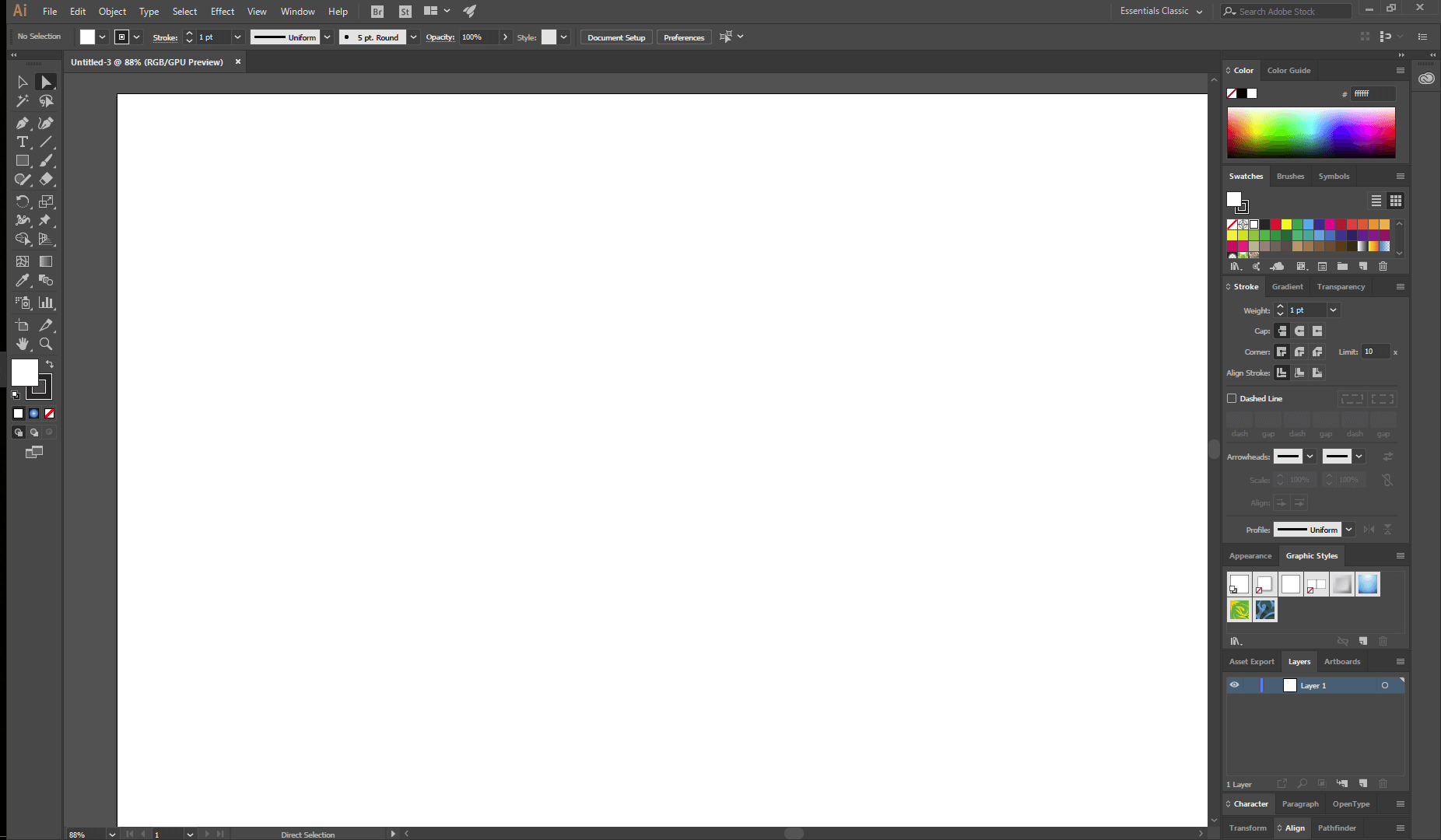
'Essentials Classic' Illustrator vinnusvæðið
Ef þú þarft besta alhliða vektorgrafíkforritið , þú þarft ekki að leita lengra en til Adobe Illustrator CC . Eftir næstum 35 ár í þróun er Illustrator orðið ótrúlega öflugt tól fyrir margvíslega notkun.
Frá fyrstu útgáfu Creative Cloud útgáfunnar er Illustrator aðeins fáanlegur sem hluti afCreative Cloud áskrift og er ekki fáanleg fyrir eingreiðsluverð eins og það var áður. Þú getur aðeins gerst áskrifandi að Illustrator fyrir $19,99 USD á mánuði, eða þú getur gerst áskrifandi að allri Creative Cloud hugbúnaðarsvítunni fyrir $49,99 USD á mánuði.
Illustrator hefur mikið úrval af verkfærum til að búa til og meðhöndla vektorhluti sem geta búa til flókna grafík með nákvæmni og auðveldum hætti. Þó að Illustrator hafi áður verið svolítið klaufalegur þegar kom að því að vinna með flókin bogadregin form, þá er nýja Curvature tólið mjög vel þegið viðbót sem býður upp á fleiri sveigju- og akkeristeikningavalkosti. Sem betur fer, vegna þess að Illustrator er almennt álitinn staðall iðnaðarins, er mikið magn af kynningarefni til að hjálpa þér að komast í gang.
Stærsti styrkur Illustrator getur verið sérhannaðar viðmótskerfi sem kallast vinnusvæði. Hægt er að færa, festa eða fela hvern einasta þátt viðmótsins og þú getur búið til mörg sérsniðin vinnusvæði sem eru fullkomlega stillt fyrir mismunandi verkefni. Ef þú vilt gera smá myndskreytingu í fríhendi, þá þarftu önnur verkfæri tilbúin en þú myndir gera ef þú myndir setja lógó. Jafnvel þótt verkefnið þitt krefjist beggja þessara verkefna, geturðu fljótt skipt fram og til baka á milli sérsniðinna vinnusvæða og nokkurra forstillinga sem Adobe hefur stillt.
Það sinnir líka leturfræði gallalaust, sem gerir þér kleift aðfaglegt eftirlitsstig yfir hverju smáatriði í leturgerð. Ef það kemur í ljós að sérsníða þarf bréf geturðu einfaldlega umbreytt bréfunum í breytanleg eyðublöð og stillt þá að verkefninu þínu. Þú getur gert allt frá bókstafshönnun til blaðsíðuuppsetninga, þó það sé ekki hannað fyrir margra blaðsíðna skjöl.

Eitt af þessu er rakin mynd sem Illustrator breytti sjálfkrafa í vektora með því að nota Live Trace verkfæri. Geturðu giskað á hvað?
Þegar kemur að því að einfalda flókin teikniverkefni, þá skarar Illustrator fram úr í mörgum tilfellum – en ekki öllum. Verkfærasvítan sem kallast Live Trace og Live Paint gerir þér kleift að taka næstum hvaða raster sem er og breyta henni fljótt í vektorsnið. Hvort sem þú vilt umbreyta skannaðri skissu í vektor eða þú þarft að endurskapa lógó viðskiptavinar í skalanlegum vektor úr JPEG, þá geta þessi verkfæri sparað mikinn tíma og fyrirhöfn.
Þó að það sé frábært myndskreytingartæki , Stærsta svæðið þar sem Illustrator gæti notað nokkrar endurbætur er hvernig það meðhöndlar innslátt sem byggir á penna/penna. Það er svolítið skemmtilegt fyrir mig að forrit sem heitir Illustrator vann ekki í flokknum „besta forritið fyrir list“, en það er að miklu leyti vegna þess að það skarar fram úr í svo mörgum mismunandi aðgerðum að spjaldtölvuverkfærin virðast ekki fá neinar sérstakar. áherslur frá hönnuðum.
Það bregst við þrýstingsnæmi án vandræða og þú getur notað þaðtil að búa til töfrandi myndskreytingar, en ef vektorskissur eru aðalmarkmið þitt þá gætirðu viljað líta á sigurvegarann í hinum flokkinum áður en þú tekur endanlega ákvörðun þína. Ef þú vilt lesa meira, skoðaðu ítarlega umfjöllun okkar um Illustrator hér.
Fáðu Adobe Illustrator CCBesta forritið fyrir myndlist: CorelDRAW Graphics Suite
(Windows og macOS)

Markaðsaði sig vísvitandi til Adobe notenda sem eru svekktir með áskriftarlíkanið, CorelDRAW Graphics Suite hefur farið vitrari leiðina og býður bæði upp á áskrift kaupréttur og einskiptiskaupréttur.
Einsskiptiskaupsverðið er frekar hátt, $464 og þú munt ekki fá neinar uppfærslur á eiginleikum, en leyfið þitt mun aldrei renna út. Til þess að vera uppi gæti það verið ódýrara að velja áskriftina, sem er samkeppnishæf við Illustrator á $ 19,08 á mánuði (innheimt árlega á kostnað $ 229). Innifalið í kaupverðinu eru nokkur viðbótarverkfæri, þar á meðal Photo-Paint, Font Manager, Website Creator og fleira.
Þar sem CorelDRAW er fullkominn kostur fyrir stafræna listamanninn með spjaldtölvu, skulum við fyrst kíkja á nýja LiveSketch tólið. Þó að nafnið líði eins og eftirlíking af Illustrators samnefndum verkfærum, þá er hvernig það virkar allt öðruvísi.
Þegar þú teiknar með spjaldtölvu í flestum vektorforritum geturðu búið til vektorform út frá þínumpennastrik, en LiveSketch kortleggur í raun skissurnar þínar og býr til hina fullkomnu línuhluta úr endurteknum strokum þínum. Það er í raun frekar erfitt að útskýra, svo biðst afsökunar ef það var ekki alveg skýrt, en Corel hefur búið til stutt kynningarmyndband sem sýnir hvernig það virkar betur en orð geta.

Ef þú finnur þig fastur í spjaldtölvustillingu á meðan þú ert að gera tilraunir með það, ekki hafa áhyggjur – það er 'Valmynd' hnappur neðst til vinstri sem gerir þér kleift að fara aftur í vinnusvæði sem ekki er snerta
Skrítið nóg, það er' t mjög mikið kennsluefni í boði fyrir nýju CorelDRAW útgáfuna, aðeins fyrir fyrri útgáfur. Þetta kann að stafa af því að kjarnaverkfærin hafa ekki breyst, en mér finnst það samt svolítið skrítið. Sem betur fer er Corel með nokkuð þokkalega kennsluhandbók með einhverju kennsluefni á vefsíðu sinni, þó það væri samt auðveldara að læra ef það væru fleiri heimildir.
Þrátt fyrir það sem þú gætir haldið út frá nafninu, er CorelDRAW' t bara hannað sem teiknitæki fyrir stafræna fríhendislistamenn. Það getur líka unnið með algengari vektorformverkfærum og notar sama staðlaða punkta- og slóðakerfi til að búa til og stilla hvaða hlut sem er.
Það er líka hægt að nota það fyrir leturgerð og síðuútlitsverkefni, en það gerir það ekki höndla þetta alveg eins vel og Illustrator gerir. Hönnuðir hafa tekið það óútskýranlega val að stilla sjálfgefna leturfræðistillingar eins og línubil og mælingar til að nota prósentutölur í stað punkta, sem eru leturfræðistaðaeiningin. Á hinn bóginn er það í raun hægt að búa til margra blaðsíðna skjöl, en ef þér er virkilega alvara með setningu fyrir bæklinga og bækur muntu vera miklu betur settur með því að nota forrit sem er sérstaklega hannað fyrir þessi verkefni.
Corel hefur innlimað fjölda viðbótareiginleika í hugbúnaðinn sem finnast ekki í Illustrator, svo sem einföld samþætting við WhatTheFont þjónustuna, sem er mikil hjálp í hvert skipti sem þú ert að reyna að komast að því hvaða leturgerð var notuð í mynd eða lógói. . Í minna hjálplegu hliðinni er einnig innbyggð verslun sem býður upp á fjölda viðbótarvalkosta til sölu.
Mér er sama um að fyrirtæki reyni að auka hagnað sinn með því að selja viðbótarhugbúnaðarpakka, en Corel selur líka ný verkfæri fyrir forritið á ótrúlegu verði undir því yfirskini að kalla þau „viðbætur“. „Fit Objects to Path“ og „Convert All to Curves“ eru gagnleg verkfæri, en að rukka $20 hvor fyrir þau virðist svolítið gráðug þegar þau ættu í raun bara að vera með. Þú getur lesið ítarlegri umfjöllun um CorelDRAW hér á SoftwareHow.
Fáðu CorelDRAW Graphics SuiteBest Vector Graphics Software: The Competition
Aside from the sigurvegarar skoðaðir hér að ofan, það eru nokkur önnur vektorgrafíkverkfæri á markaðnum sem berjast um toppinn

